FAQ - Vanliga frågor om RASFF
Sveriges kontaktpunkt för RASFF på Livsmedelsverket får in en del frågor som rör handläggningen av RASFF-meddelanden samt webbapplikationen iRASFF. Här finner du en del vanliga frågor från livsmedelskontrollen samt Livsmedelsverkets svar.
- Hur vet man om ens myndighet berörs av ett RASFF?
- Hur gör man om man ska representera flera myndigheter i iRASFF?
- Mitt konto är låst, vad gör jag nu?
- Hur hittar jag till iRASFF?
- Vad räknas som personuppgifter?
- Måste man skriva på engelska?
- Varför kan jag inte öppna dokument i iRASFF?
- Varför påminner ni om återrapportering, vi har ju gjort en follow up?
- Hur finansieras handläggningen av RASFF-ärenden?
- Att göra anpassade utskrifter ur iRASFF
Hur vet man om ens myndighet berörs av ett RASFF?
När en kontrollmyndighet berörs av ett RASFF-meddelande så skickas alltid ett mail från kontaktpunkten på Livsmedelsverket till myndighetens officiella e-postadress om detta RASFF-meddelande.
Kontaktpunkten har bara möjlighet att skicka ett mail per kontrollmyndighet och kan därför inte lägga till enskilda handläggare på respektive kontrollmyndigheten i utskicken. Ett tips kan dock vara att kontrollmyndigheterna utnyttjar så kallade e-postregler för den saken.
E-postregler, inkorgsregler eller andra typer av filter (beroende på vilken e-postleverantör man har) används för att automatiskt utföra vissa åtgärder på e-postmeddelanden som kommer till inkorgen. Du kan bland annat skapa regler som automatiskt vidarebefordrar dem, flyttar dem till andra mappar eller tar bort dem, baserat på de villkor du bestämmer. För RASFF-meddelanden skulle en regel kunna formuleras så att alla e-postmeddelanden som innehåller ordet RASFF i e-postmeddelandets rubrik ska vidarebefordras till berörda handläggare inom myndigheten. Alla utskick som rör RASFF-meddelanden innehåller ordet RASFF i rubriken. Kontaktpunkten rekommenderar inte att man använder regeln för mail som skickas från kontaktpunktens adress, eftersom RASFF-meddelanden som skickas av Livsmedelsverkets tjänsteman i beredskap kan skickas från en annan adress och då kommer dessa inte fångas upp av regeln. Det kan dock vara bra att komma ihåg att alla mail från kontaktpunkten inte rör RASFF och därmed inte innehåller ordet i rubriken. Ett alternativ är därför att välja en regel som vidarebefordrar mail från kontaktpunktens adress eller där ordet RASFF står i mailrubriken.
Hur gör man om man ska representera flera myndigheter i iRASFF?
Detta kan vara aktuellt när man har kommit överens om att ta hand om inkommande RASFF ärenden åt annan myndighet vid till exempel semester, sjukdom eller andra kristider.
Om man ska representera en annan myndighet måste en ytterligare begäran göras i iRASFF. Har man redan behörighet som eskalator för myndighet XYZ och även ska ha för myndighet ÅÄÖ måste proceduren att begära tillgång till iRASFF göras en gång till för den nya myndigheten. Var noga med att uppge att ni begär tillgång för en annan myndighet än den ni normalt jobbar för och att det finns upprättade avtal mellan myndigheterna.
Tillgång till iRASFF - RASFF guider (inloggning på livstecknet krävs)
Tänk på att upprätta avtal vid överenskommelse att inspektör vid en annan myndighet ska hoppa in. Se gärna dokument om avtal och samverkan mellan myndigheter, se länk till dokument 2.2 och 2.3 på sidan om Krishanteringsplaner för lokala kontrollmyndigheter.
Krishanteringsplaner för lokala kontrollmyndigheter
Om man har fler behörigheter (kallas profiler i iRASFF) ser man dem vid inloggning och man måste välja behörighet för att komma in. 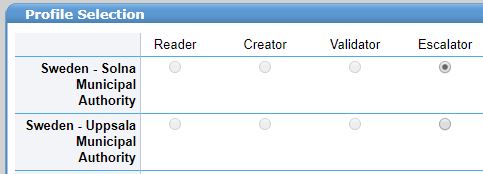
Om ”Remember profile selection” är förvald kommer detta inte upp vid inloggning. Då behöver du klicka på din avatar som du ser högst upp till höger (se bild nedan) och välja ”Change profile” för att byta profil. När man är inloggad kan man ändra profil fram och tillbaka beroende på vem man representerar.
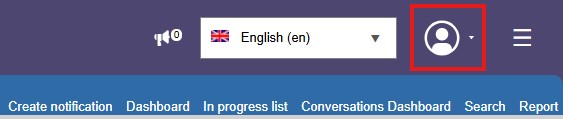
Mitt konto är låst, vad gör jag nu?
Om en användare inte vart inloggad i iRASFF under minst 6 månader så kommer kontot låsas. Kontakta i så fall kontaktpunkten för att få hjälp att låsa upp kontot.
Hur hittar jag till iRASFF?
Länken till iRASFF som är systemet där meddelandena hanteras är:
Kom ihåg att göra bokmärke/favorit.
I det bekräftelsemail som kommer i samband med att man får tillträde till iRASFF finns en länk bifogad. Denna länk går till databasen RASFF Window. Där kan inte nya meddelanden skapas eller återrapportering ske.
Mer information om RASFF Window och andra databaser
Vad räknas som personuppgifter?
Uppgifter som kan kopplas till en enskild individ är en personuppgift. Det kan vara till exempel namn, personnummer, adresser, e-postadresser, telefonnummer och liknande. Personuppgifter är oftast inte relevanta för ärendet och ska inte läggas in. Var särskilt uppmärksam på leveranslistor och andra dokument du får från verksamhetsutövare! Orelevanta personuppgifter förekommer ibland i sådana.
Sekretess, tystnadsplikt och personuppgifter
Måste man skriva på engelska?
Det finns inget krav alls att du ska skriva meddelandet eller uppföljningen på engelska.
När ett RASFF ärende är, eller uppenbart kommer bli, ett ärende över nationsgränsen blir vi på kontaktpunkten så klart glada om ni skriver på engelska. Det påskyndar det hela då vi inte behöver översätta. Men som sagt, det ställs inget krav på att det ska vara på engelska.
Varför kan jag inte öppna dokument i iRASFF?
Om du har problem att öppna filer i iRASFF, testa att högerklicka och välja ”spara” filen i stället för att öppna den. Sen kan du öppna den sparade versionen.
Varför påminner ni om återrapportering, vi har ju gjort en follow up?
I väldigt många fall beror det hela på att kontrollmyndigheten bara validerat sin follow up, men inte klickat på escalate. Vi kan inte se återrapporteringen förrän en eskalator klickat på escalate.
Skicka iväg en återrapportering
Hur snabbt ska en återrapportering ske?
Hur finansieras handläggningen av RASFF-ärenden?
Samma avgiftsregler gäller för RASFF som för all annan kontroll. Kostnaden för att bevaka systemet och handlägga de ärenden som kommer in ska läggas in som en del i timtaxan. När ett RASFF-meddelande leder till en extra kontroll ska företaget betala för den. Om en extra kontroll görs utan att några brister konstateras ska livsmedelsföretagaren inte betala någon avgift.
Finansiering av offentlig livsmedelskontroll
Att göra anpassade utskrifter ur iRASFF
Om viss information behöver hämtas ut ur iRASFF kan man använda utskriftsfunktionen – print. Då genererar systemet en pdf-fil som endera kan sparas eller skrivas ut.
När du är inne i en notifiering finner du knappen för utskriftsfunktionen (print) högst uppe till höger, se bild nedan.
 Högst upp till höger i notifieringen finner du knappen ”print”
Högst upp till höger i notifieringen finner du knappen ”print”
Om man använder den följer all information inklusive alla återrapporteringar, follow-ups, från andra myndigheter med i utskriften. De bifogade filerna är ett undantag, läs mer om dem längre ner. Det är inte alltid all information behövs och det finns därför en funktion som låter en välja om eller vilka återrapporteringar som ska inkluderas i utskriften.
Utskrift av enbart originalnotifieringen
Vill du enbart skriva ut/spara ner originalnotifieringen utan några återrapporteringar så kan du bocka ur ”show all” i sektionen ”Follow-up” och klicka sedan på ”print” högst upp till höger i notifieringen. Se bildexempel.
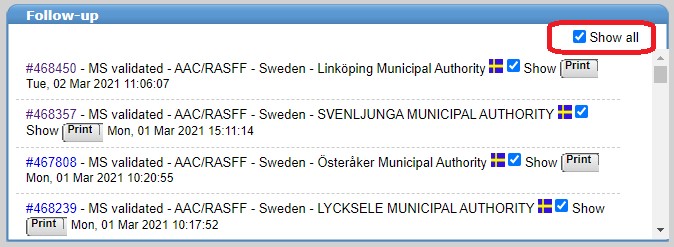 Bocka ur ”show all” innan du klickar på ”print” högst upp till höger i notifieringen för att enbart skriva ut originalnotifieringen.
Bocka ur ”show all” innan du klickar på ”print” högst upp till höger i notifieringen för att enbart skriva ut originalnotifieringen.
Utskrift av utvald återrapportering
Vill du skriva ut/spara ner en specifik follow-up så klicka på knappen ”print” vid denna återrapportering i sektionen ”Follow-up”. Du får då en utskrift som innehåller såväl originalnotifieringen samt den valda återrapporteringen. Se bild nedan.
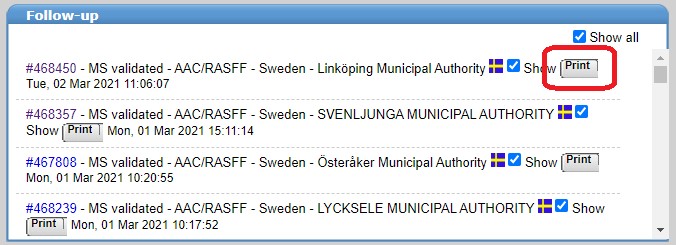 Genom att klicka på knappen ”print” i sektionen Follow-up skriver du ut/sparar ner endast originalnotifieringen och den valda återrapporteringen.
Genom att klicka på knappen ”print” i sektionen Follow-up skriver du ut/sparar ner endast originalnotifieringen och den valda återrapporteringen.
Utskrift av flera återrapporteringar
Vill du skriva ut/spara ner två eller fler återrapporteringar kan du bocka ur ”show all” i sektionen ”Follow-up” och bocka sedan i den eller de återrapporteringar du vill få med i din utskrift. Klicka sedan på print högst upp till höger i notifieringen.
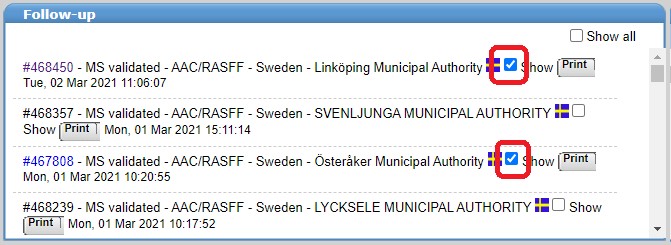 Vill du skriva ut/spara ner originalnotifieringen och två eller fler utvalda återrapporteringar så bocka ur ”show all” i sektionen Follow-up, bocka i de valda återrapporteringarna och klicka på ”print” högst upp till höger i notifieringen.
Vill du skriva ut/spara ner originalnotifieringen och två eller fler utvalda återrapporteringar så bocka ur ”show all” i sektionen Follow-up, bocka i de valda återrapporteringarna och klicka på ”print” högst upp till höger i notifieringen.
Bifogade dokument
För att inkludera bifogade dokument i din utskrift, bocka i det eller de dokument du vill ska bifogas från sektionen ”Attached documents” till din utskrift, se bild nedan. Detta gäller oavsett vilken utskriftsfunktion du använder.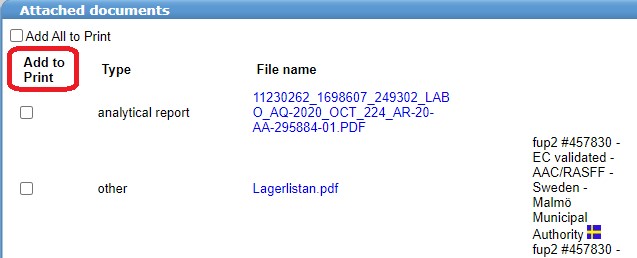 I sektionen Attached documents väljer du ut de dokument du vill bifoga din utskrift genom att bocka i ”add to print” vid respektive dokument.
I sektionen Attached documents väljer du ut de dokument du vill bifoga din utskrift genom att bocka i ”add to print” vid respektive dokument.